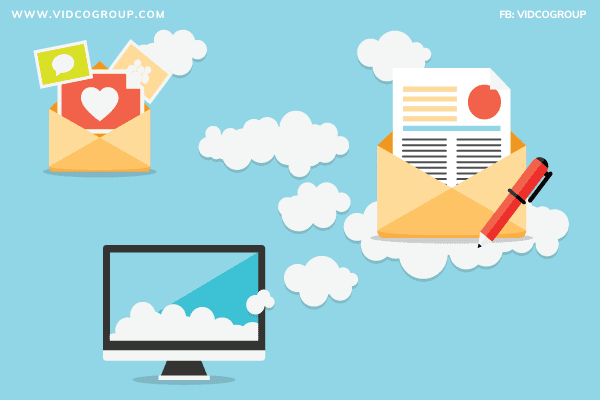
Mục Lục
Bạn đang mong muốn có một tên email trông thật chuyên nghiệp khi gửi và nhận email với các khách hàng. Nhưng bạn lại thích sử dụng các công cụ tiện lợi như Hotmail hoặc Gmail. Vậy giải pháp nào dành cho bạn?
Trong bài viết này, tôi sẽ hướng dẫn bạn biết được từng bước cách tạo email theo tên miền riêng của bạn như info@vidcogroup.com và cách bạn có thể truy cập, kết nối nó với tài khoản Gmail của mình nhé!
Chuyển tiếp email là gì?
Đây là một tính năng cho phép những thư được gửi đến của tài khoản email theo tên miền riêng của bạn, chẳng hạn như info@vidcogroup.com, được chuyển hướng hoặc chuyển tiếp đến một tên email khác, chẳng hạn như mr.vulambach@gmail.com.
Tính năng này còn được biết là cách dễ nhất để bạn thiết lập một tên email mới mà không cần phải thay đổi email của bạn.
Địa chỉ email được chuyển tiếp đôi khi còn được gọi là “bí danh”. Một bí danh, như bạn biết, là một tên khác của một người nhất định.
Trong ví dụ của tôi, tôi có một tên gmail là vincentdo@gmail.com.
Tôi vừa mua tên miềnvidcogroup.com từ một nhà cung cấp tên miền uy tín và tạo email theo theo tên miền riêng đó là info@vidcogroup.com tiếp theo tôi cài đặt một lệnh chuyển tiếp được hiểu như sau: Mỗi khi có email đến info@vidcogroup.com , hãy chuyển tiếp email đó đến mr.vulambach@gmail.com.
Trong trường hợp này, địa chỉ info@gtvseo.com là một bí danh cho vincentdo@gmail.com, vì tất cả các email đều đi đến cùng một tên Gmail.
Có nhiều dịch vụ cho phép bạn tạo ra hàng trăm lệnh chuyển tiếp hoặc các bí danh khác nhau.
Giả sử tôi điều hành một doanh nghiệp nhỏ nhưng lại muốn mang lại cho khách truy cập trang web sự tin tưởng rằng họ đã giao dịch với một doanh nghiệp vững chắc. Tôi có thể tạo các lệnh chuyển tiếp cho support@vidcogroup.com , question@vidcogroup.com , complaint@vidcogroup.com , v.v. và tất cả chúng đều được chuyển tiếp đến mr.vulambach@gmail.com. Khi tôi có thêm nhân viên, tôi có thể thay đổi các lệnh chuyển tiếp để đến các email khác.
Bạn có thể có rất nhiều bí danh như bạn chỉ đến cùng một email đích.
Lợi ích của việc tạo email theo tên miền
Gia tăng tính thương hiệu cho công ty, doanh nghiệp: Bạn đã có những email được thiết kế đẹp, nội dung hay nhưng đó chưa đủ để bạn có thể tạo được niềm tin từ khách hàng. Email với đuôi tên miền doanh nghiệp chắc chắn sẽ tạo nên sự chuyên nghiệp và thiện cảm với khách hàng.
Tăng tính chuyên nghiệp: Như tôi đã nói ở bên trên, địa chỉ email chứa đuôi là tên doanh nghiệp sẽ giúp bạn xây dựng được hình ảnh công ty đây tính chuyên nghiệp trong trí nhớ của người nhận thư, nó không chỉ nói lên sự chuyên nghiệp của bạn và doanh nghiệp mà còn là nội dung thông tin gián tiệp tromg mail.
Quản lí hệ thống thông tin, dữ liệu cơ sở thông tin liên lạc điện tử: tạo điều kiện thuận lợi trong việc phân loại từng bộ phận theo chức năng và giúp việc bảo mật dữ liệu tốt hơn.
Kiểm soát nhân sự cũng trở nên chặt chẽ hơn: Giúp bạn quản lý được các hoạt động của nhân viên thông qua email một cách dễ dàng hơn, đồng thời việc kiểm soát nội dung email sẽ gửi đi hoặc nhận của nhân viên một cách linh hoạt, đáp ứng nhu cầu bảo mật thông tin nội bộ của doanh nghiệp.
Cách thiết lập tài khoản email sử dụng tên miền (tạo email theo tên miền)
Tiếp theo, tôi sẽ chỉ cho bạn cách tạo một tên email mới, ví dụ như info@vidcogroup.com,và liên kết nó với các tài khoản Gmail khác của bạn.
Đầu tiên, những điều bạn cần phải làm là:
- Tên miền riêng và lưu trữ web (hosting web) (chỉ từ khoảng 110.000 đ/tháng, cho cả hai phần này nhé!)
- Tài khoản Gmail miễn phí
- Khoảng 20-30 phút thời gian của bạn
Bắt đầu nào!
Bước 1: Tạo một địa chỉ email tùy chỉnh sử dụng tên miền của riêng bạn.
Đầu tiên, bạn cần phải tìm các nhà cung cấp hosting và mua hosting web.
Lợi thế của việc nhận tên miền và hosting tất cả từ cùng một nơi là bạn không phải định cấu hình tên máy chủ hoặc tốn thời gian với cài đặt DNS. Mọi thứ đã được thiết lập sẵn sàng!
Bây giờ, sẵn sàng tạo một tên email tùy chỉnh, ví dụ như info@vidcogroup.com nhé!
1. Truy cập vào cPanel > Email section > Email Accounts.
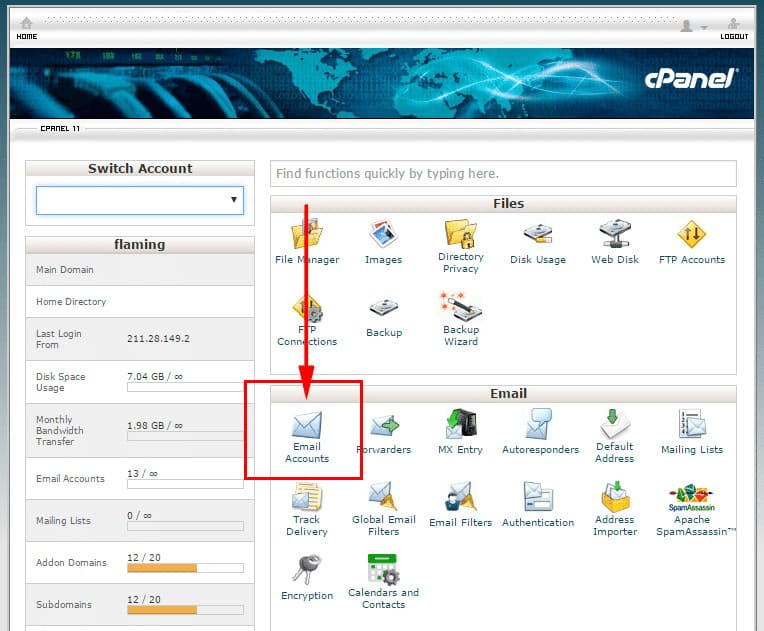
2. Chọn tên miền riêng của bạn muốn tài khoản email của bạn được liên kết trong danh sách thả xuống và nhập email mong muốn cùng mật khẩu.
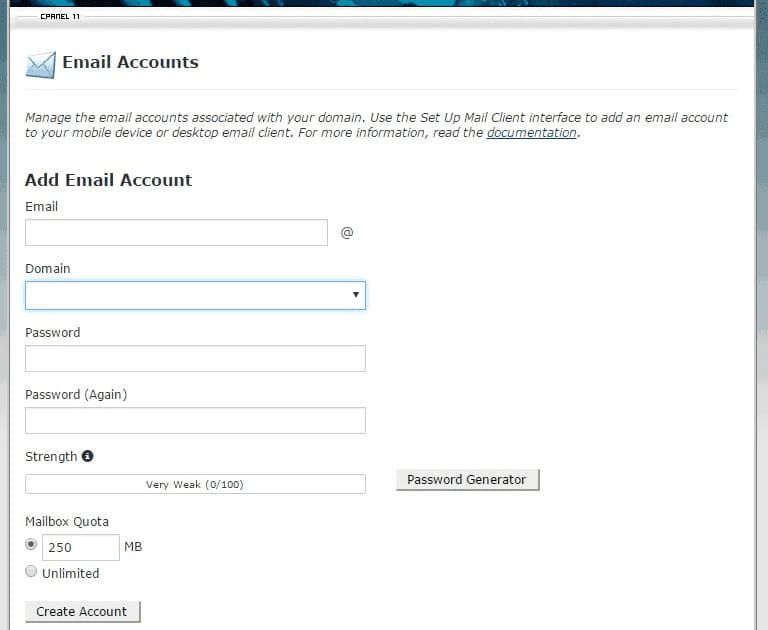
3. Thực hiện lựa chọn cho Hạn mức hộp thư (chọn không giới hạn hoặc đặt hạn mức của riêng bạn).
4. Nhấp vào Tạo tài khoản.
Đã xong! Bây giờ bạn đã tạo xong tên email tùy chỉnh của mình, ví dụ như info@vidcogroup.com
Cài đặt cPanel email để tạo email theo tên miền của bạn
Hãy vào lại cPanel và tìm đến Cài đặt email của bạn.
1. Truy cập cPanel > Mục Email > Tài khoản Email.
2. Nhấp vào biểu tượng răng cưa của Cấu hình / Thiết lập ứng dụng thư khách (bên cạnh tên email tùy chỉnh bạn đã tạo)
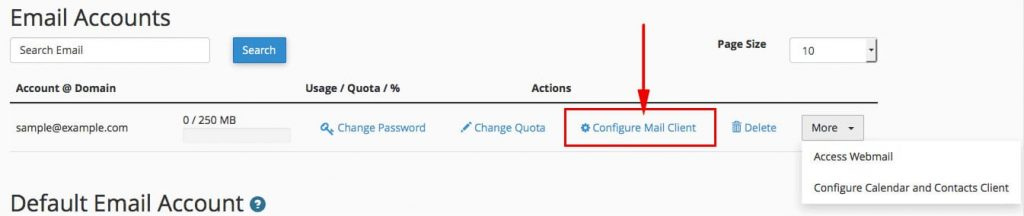
3. Trong Hướng dẫn cài đặt, có một hộp Cài đặt bảo an SSL/TLS (sao chép và dán cửa sổ này hoặc giữ cửa sổ này mở vì bạn cần sử dụng thông tin này sau khi bạn định cấu hình Gmail)
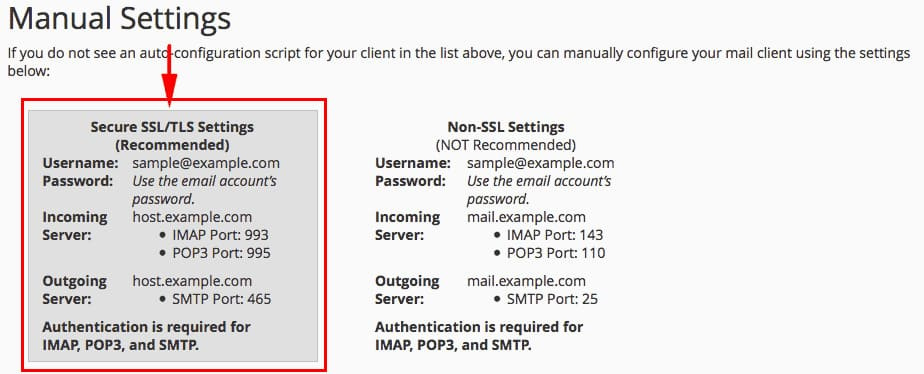
Hoàn thành bước 1! Bởi vì bạn sẽ cần phải đảm bảo có các cài đặt này trước khi có thể định cấu hình Gmail để gửi và nhận email. Bây giờ ta qua bước tiếp theo…
Bước 2: Gửi và nhận email bằng Gmail
Gmail chắc hẳn không xa lạ gì với các bạn.
Gmail luôn là một công cụ tuyệt vời và hoàn toàn miễn phí.
Bạn cũng có thể truy cập vào nhiều tài khoản Gmail liên quan cùng một lúc (có nghĩa là bạn có thể dễ dàng chuyển đổi giữa các hộp thư email cá nhân và công ty/doanh nghiệp của bạn).
- Truy cập và tạo tài khoản Gmail sử dụng cho riêng bạn.
Bây giờ bạn nên có một tên Gmail mới thật chuyên nghiệp, ví dụ như info.vidcogroup@gmail.com.
- Thêm email chuyển tiếp
Trước khi định cấu hình Gmail, bạn cần tạo một lệnh chuyển tiếp email.
Bây giờ, hãy trở lại với cPanel và tạo một lệnh chuyển tiếp email. Ví dụ, bạn muốn chuyển tiếp info@vidcogroup đến info.vidcogroup.com.com
- Truy cập vào Panel > Mục Email > Forwarders
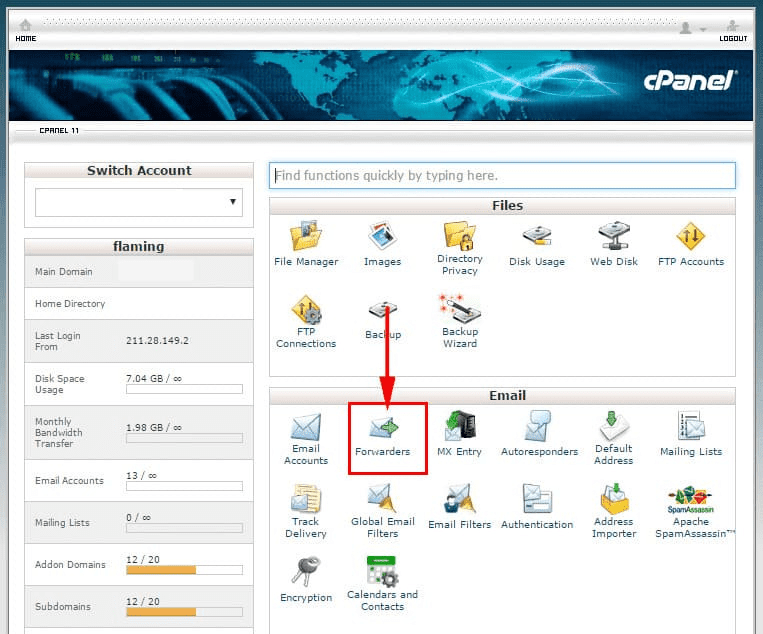
2. Click vào nút Thêm Forwarder
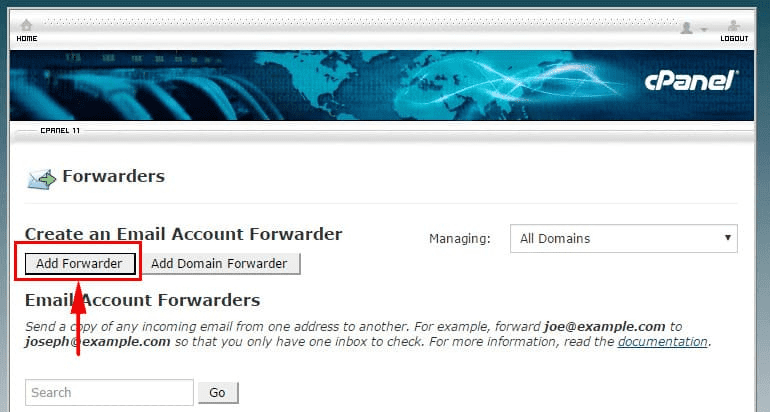
3. Cài đặt tên email mà bạn muốn chọn làm email đích
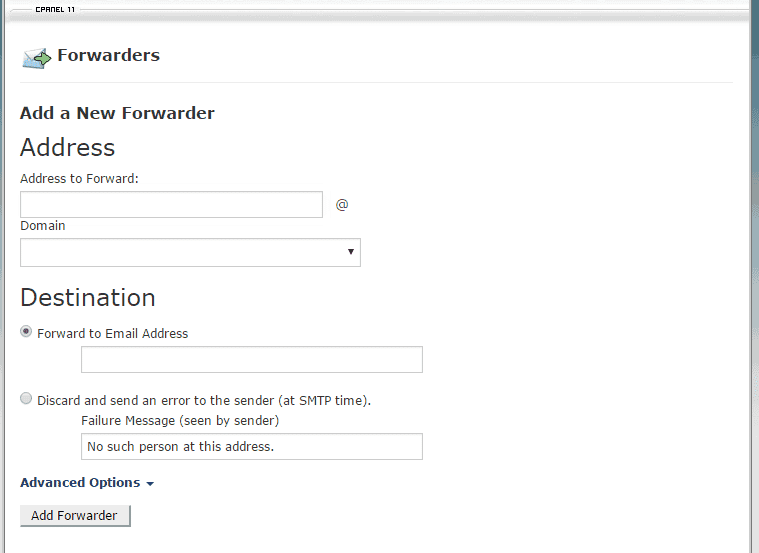
Chỉ cần vậy, tất cả các email đến địa chỉ info@vidcogroup.com sẽ được chuyển tiếp đến info.vidcogroup@gmail.com
2.1. Nhận email trong Gmail
- Đăng nhập vào tài khoản Gmail của bạn
- Ở góc trên bên phải, nhấp vào biểu tượng bánh răng Cài đặt và chọn Cài đặt
- Nhấp vào Tài khoản và Nhập
- Nhấp vào “Thêm tài khoản thư POP3 mà bạn sở hữu”
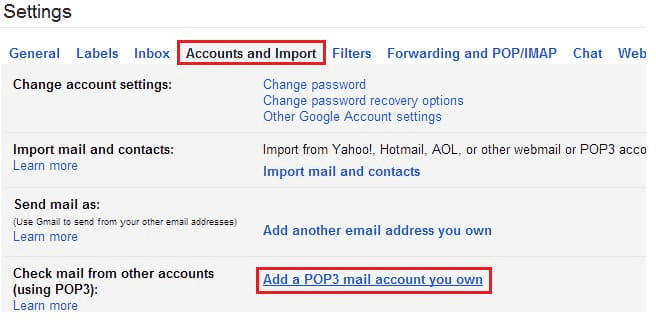
5. Nhập tên email của bạn, ví dụ: info@vidcogroup.com
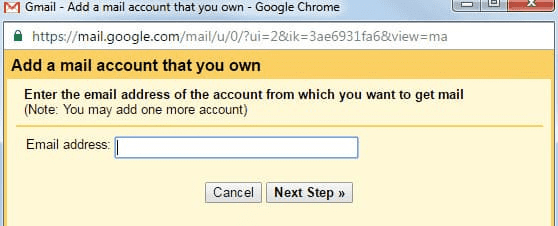
6. Nhấp vào nút “Tiếp theo”
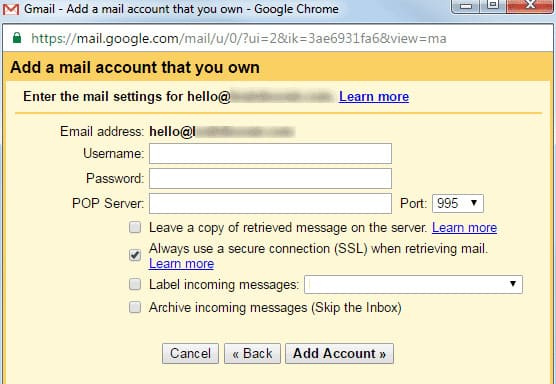
- Nhập tên email đầy đủ của bạn làm Tên người dùng
- Nhập mật khẩu cho tài khoản email của bạn
- Nhập máy chủ POP đến. Chọn tùy chọn Luôn sử dụng kết nối an toàn (SSL). Đảm bảo cổng được đổi thành 995
- Chọn bất kỳ tùy chọn bổ sung nào bạn có thể muốn
- Nhấp vào nút Thêm tài khoản
2.2 Gửi email trong Gmail
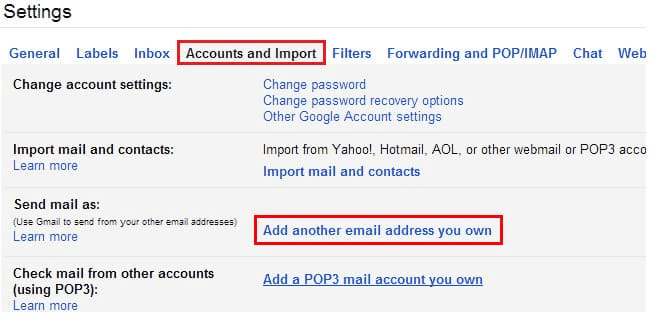
Chọn “Yes, I want to be able to send mail as e.g. info.vidcogroup@gmail.com”
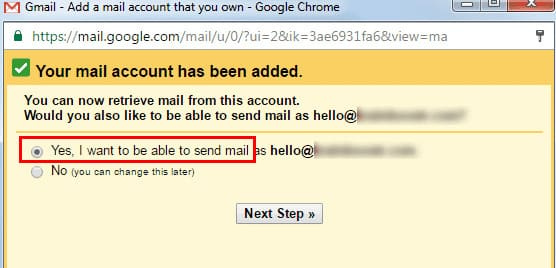
Bỏ chọn hộp kiểm “Xử lý như bí danh” (nếu đánh dấu vào bên nhận, người nhận email của bạn sẽ thấy một thông báo cho biết “Email được gửi thay cho Email@gmail.com – Như vậy trông không chuyên nghiệp lắm)
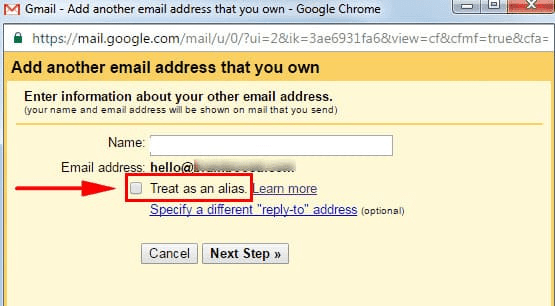
Nhấn vào nút “Tiếp theo”
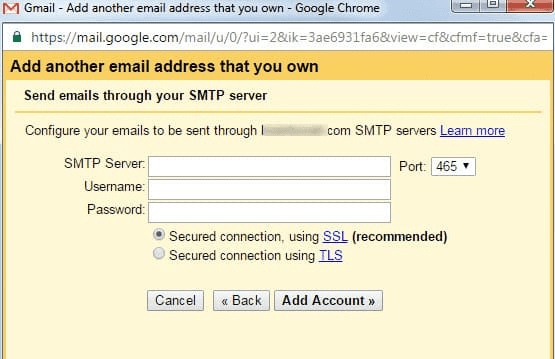
- Nhập máy chủ SMTP đi
- Cung cấp tên email đầy đủ của bạn làm Tên người dùng
- Nhập mật khẩu cho tài khoản email của bạn
- Chọn kết nối an toàn bằng SSL. Đảm bảo rằng cổng được thay đổi thành 465
- Nhấp vào Thêm tài khoản
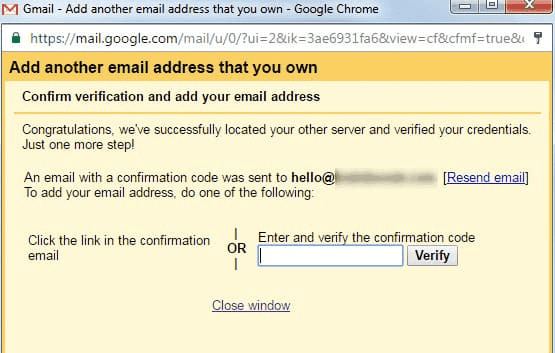
- Xác nhận email của bạn
- Vì bạn thiết lập chuyển tiếp email trước đó, nên một email xác nhận sẽ được gửi đến Gmail của bạn
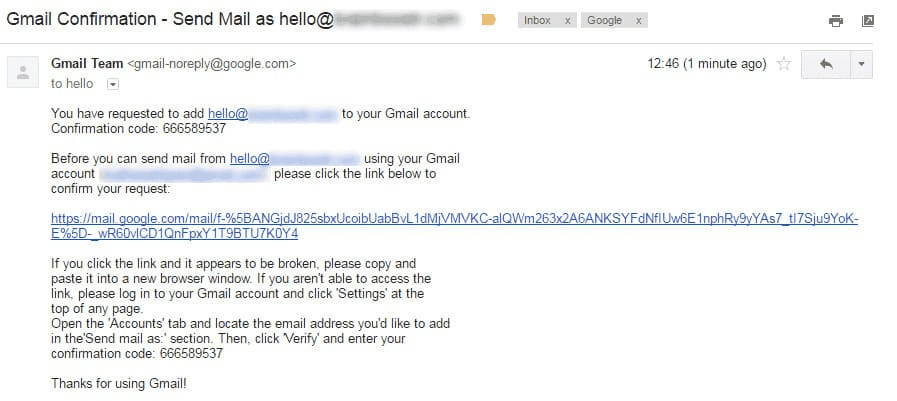
- Nhấp vào liên kết xác nhận trong email hoặc sao chép/dán mã PIN
- Tất cả đã hoàn thành rồi đấy! Bây giờ bạn có thể sử dụng để gửi và nhận email bằng Gmail.
Kết luận
Nếu email là một mô hình quan trọng đối với công ty hay doanh nghiệp của bạn thì bạn thực sự cần phải có cho mình một địa chỉ email thật là chuyên nghiệp. Bởi vì một tên email@hotmail, @yahoo hoặc @gmail đơn giản không thể giải quyết được những vấn đề này! Hãy tìm một nhà cung cấp email theo tên miền uy tín nhé!
Tôi đã chỉ cho bạn cách kết nối địa chỉ email này với tài khoản Gmail miễn phí, để bạn có thể gửi và nhận email.
Chúc bạn thành công!
Cảm ơn bạn đã đọc hết bài viết trên của VIDCOGROUP mọi ý kiến và thắc mắc vui lòng để lại dưới phần Comment.
Bạn có thể quan tâm:

